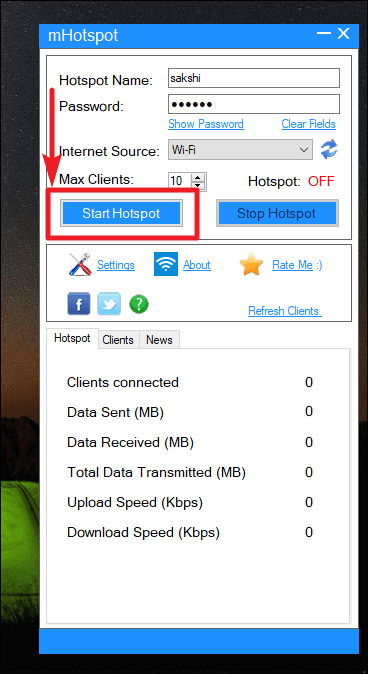Evde bir Wi-Fi yönlendiriciniz yok mu iPhone’unuzu Wi-Fi’ye bağlamanız mı gerekiyor? Peki, Windows 10 dizüstü bilgisayarınız işi yapabilir. Bu yazıda, diğer kablosuz cihazların ona bağlanabilmesi ve dizüstü bilgisayarınızın internetini paylaşabilmesi için bilgisayarınızda nasıl bir Wi-Fi hotspot oluşturabileceğinizi göstereceğiz.
Windows 10’un Wi-Fi Hotspot Özelliğini Kullanın
PC’nizin internetini iPhone’unuz ve diğer cihazlarınızla paylaşmanın en kolay yolu, Windows 10’daki Mobil Erişim Noktası özelliğidir. ağ.
Windows 10 dizüstü bilgisayarınızda Başlat menüsünü açın ve soldaki Ayarlar dişli simgesini tıklayın.
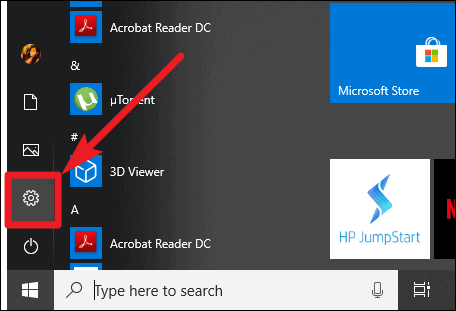
Windows 10 Ayarlar ekranında Ağ ve İnternet’i seçin.
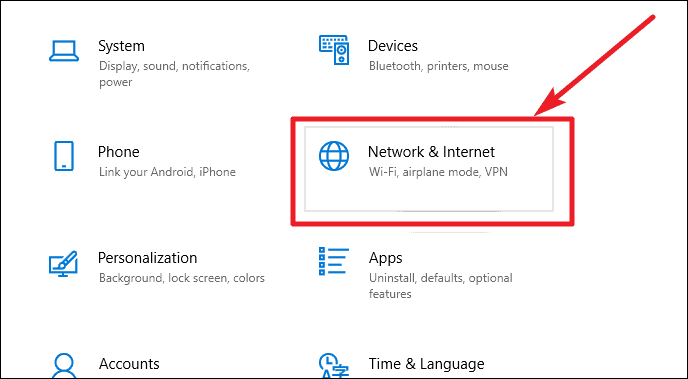
Ardından, Ağ ayarları ekranında sol panelde bulunan seçeneklerden Mobil Erişim Noktası’na tıklayın.
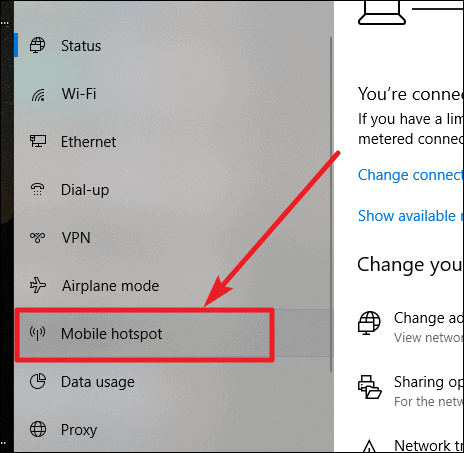
Mobil Erişim Noktası ayarları ekranından, önce dizüstü bilgisayarınızdan bir Wi-Fi ortak erişim noktası oluşturmak istediğiniz ağı seçin.
PC’niz / dizüstü bilgisayarınız birden fazla ağa (kablolu veya kablosuz) bağlıysa, “İnternet bağlantımı şuradan paylaşın” metninin altındaki açılır menüyü tıklayın ve Mobil Erişim Noktası üzerinden paylaşmak istediğiniz ağı seçin.
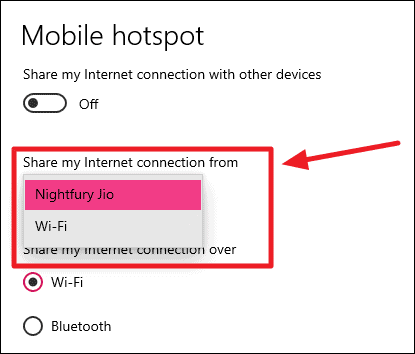
💡 İpucu
PC / Dizüstü bilgisayarınız internet için LAN üzerinden bir yönlendiriciye veya modeme bağlıysa, internet bağlantısını paylaşmak için kaynak olarak Ethernet ağını seçmenizi öneririz. Bağlanan cihazlara daha kararlı bir bağlantı sağlayacaktır.
İnternet bağlantımı paylaş ayarını Wi-Fi olarak koru. Mobil Erişim Noktanız için özel bir Ağ adı ve şifresi ayarlamak isterseniz , Düzenle düğmesini tıklayın.
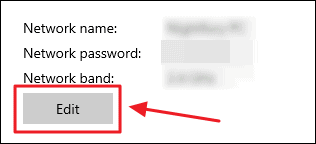
Açılan pencereden, özel bir Ağ Adı, Şifre ve mobil erişim noktanızın kullanmasını istediğiniz ağ bandını ayarlayın. Bilgisayarınız / Dizüstü Bilgisayarınız 5 GHz Wi-Fi’yi destekliyorsa, önemli ölçüde daha hızlı bir kablosuz bağlantı için Ağ bandını 5 GHz’e ayarlayın. Yapılandırmayı bitirdiğinizde Kaydet düğmesine basın.
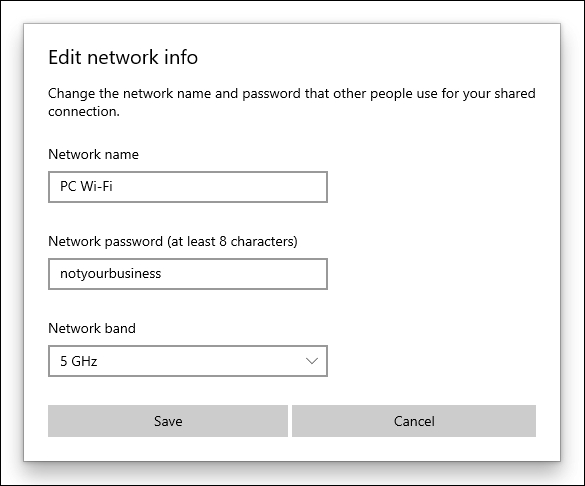
💡 Neden Ağ bandını 5 GHz’e ayarlamalısınız?
ISS’nizden 100 Mbps internet bağlantınız olduğunu varsayalım. Ağ bant türünü 2,4 GHz olarak ayarlarsanız, bağlı cihazlarınızda alacağınız maksimum internet hızı 30 Mbps olacaktır. Bununla birlikte, 5GHz olarak ayarlarsanız, 100 Mbps internet hızının tamamını veya (en azından) 80 Mbps ila 95 Mbps arasında bir yerde internet hızına ulaşmanız muhtemeldir.
Mobil ortak erişim noktası ayarları tercihinize göre yapılandırıldıktan sonra, ekranın üst kısmından Mobil erişim noktası için geçiş anahtarını açın.
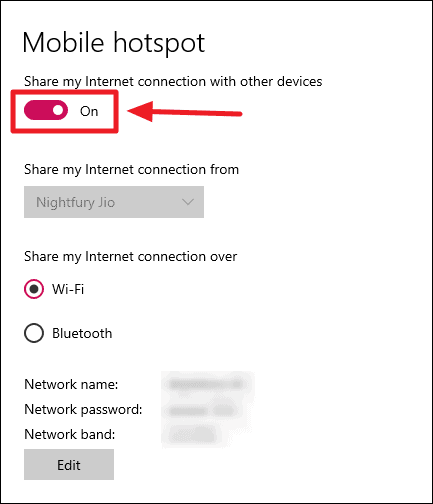
Bu kadar. İPhone’unuzda Wi-Fi ayarlarını açın ve Windows 10 PC / Dizüstü bilgisayarınızda oluşturduğunuz Mobil Erişim Noktasına bağlanın.
Wi-Fi Hotspot oluşturmak için Üçüncü Taraf bir Yazılım kullanın
Windows 7, 8 veya XP gibi daha eski Windows sürümleri kullanıyorsanız veya Windows 10 makinenize sekizden fazla cihaz bağlamak istiyorsanız, bilgisayarınızın internetini iPhone’unuzla paylaşmak için mHotspot gibi üçüncü taraf yazılımları yükleyebilirsiniz. Kullanımı çok kolay olan küçük, özgür bir yazılımdır.